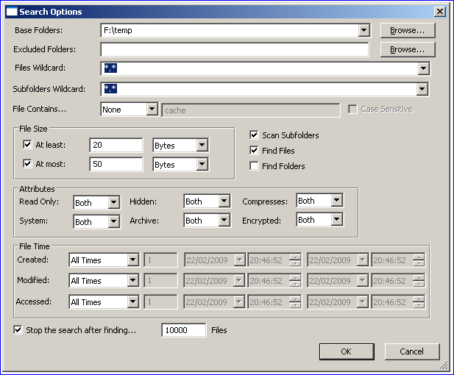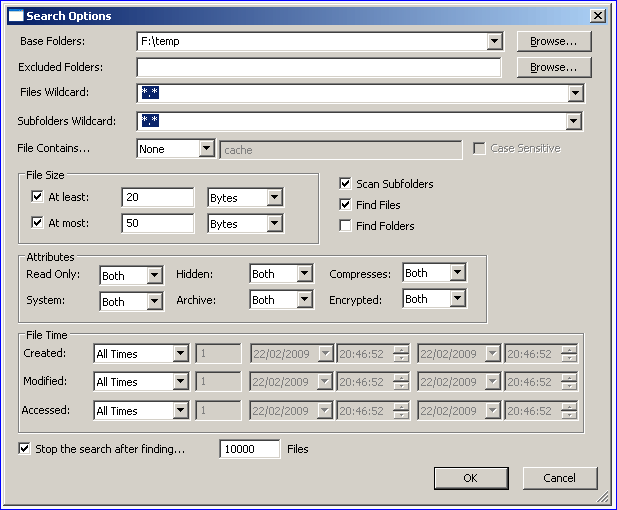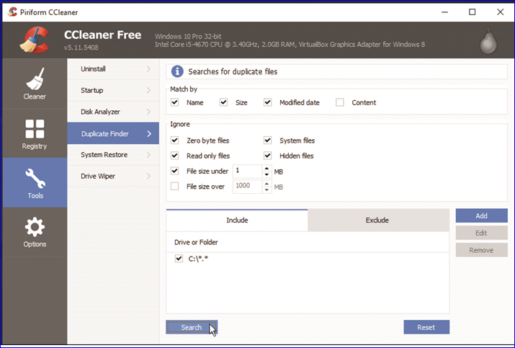Dileu Ffeiliau Dyblyg Heb Feddalwedd
Gallwch ddileu ffeiliau diangen sy'n cymryd llawer o le yn y lle ar y ddisg galed, a hefyd datrys ffeiliau dyblyg dibwys, heb ddefnyddio unrhyw un o'r rhaglenni, a phan fyddwch chi'n dileu'r ffeiliau hyn, gallwch arbed llawer o le ar y ddyfais, a gallwch ddileu hen ffeiliau ar ôl gwreiddyn yr hen system Mae hyn yn rhoi lle mawr iawn ar gyfer y ddisg galed y gallwch ei defnyddio fel y dymunwch, ac mae ffordd arall hefyd i arbed lle ar gyfer y ddisg galed trwy drosglwyddo ffeiliau a rhaglenni pwysig o un rhaniad i un arall, ac mae hyn yn rhoi lle mawr i chi y gallwch chi elwa ohono. Y cwestiwn yma yw sut i arbed lle mawr ar y ddisg galed? Mae'r datrysiad yn syml iawn, dilynwch yr erthygl ac fe welwch yr ateb cywir i chi ...
Darganfyddwr ffeiliau dyblyg
Y dull cyntaf yw trwy ddefnyddio Darganfyddwr Ffeiliau Dyblyg Auslogics Rhaglen hawdd iawn sy'n chwilio am ffeiliau dyblyg sydd wedi'u lleoli y tu mewn i'r rhaniad, ac sy'n rhoi manylion am y rhaglenni, ffeiliau dro ar ôl tro, ffolderau, defnydd a'r lle maen nhw'n ei feddiannu ar gyfer y ddisg galed, ac yn eu dileu er mwyn rhoi mawr i chi lle ar gyfer y ddisg galed, un o nodweddion y rhaglen yw ei bod yn cymryd rhyngwyneb llyfn y gallwch ddelio ag ef yn hawdd, dim ond ei lawrlwytho a'i osod ac yna dewis y partisin neu'r ffolder sy'n ofynnol i chwilio am ffolderau a ffeiliau sy'n cael eu hailadrodd, a yna ewch i'r cyfeiriad cywir a dewiswch y ffeiliau rydych chi am eu dileu, fel ffeiliau sy'n gysylltiedig â sain, ffeiliau sy'n gysylltiedig â fideos, ffeiliau sy'n gysylltiedig â gemau, ac ati. O wahanol ddogfennau, yna cliciwch ar Chwilio, ac ar ôl clicio, fe welwch yr holl ffeiliau ailadroddus sy'n cymryd lle mawr yn y gofod disg caled, ac ar ôl hynny gallwch ddewis y ffeiliau nad ydych chi eu heisiau, a chlicio ar Dileu Ffeiliau Dethol, ac ar ôl clicio, bydd yr holl ffeiliau diangen yn diflannu'n ddymunol a hefyd yn dyblygu. ffeiliau i arbed lle ar gyfer y ddisg galed.
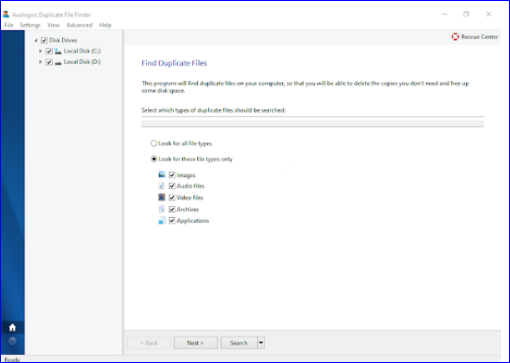
Darganfyddwr ffeiliau dyblyg
Mae'r ail ddull drwyddo CCleaner Y rhaglen sy'n nodedig o ran glanhau a darparu lle mawr ar gyfer y ddisg galed, un o'r nodweddion sydd i'w gweld y tu mewn i'r system, mae yna lawer o offer sy'n eich helpu i lanhau'r system, gan ddarparu gofod mawr o'r ddisg galed, a'r rhaglen CCleaner yn hawdd i'w defnyddio, dim ond lawrlwytho'r rhaglen a'i gosod, agor y rhaglen a chlicio Ar Offer, sydd i'r cyfeiriad chwith, yna cliciwch ar Duplicate Finder, sydd ar ochr dde'r dudalen, ac mae yn cael ei wahaniaethu gan y ffaith ei fod yn gweithio ym mhob fersiwn o Windows, ac mae ganddo fersiwn am ddim hefyd, ac i'w redeg, dewiswch y ffeil neu'r ffolder a chlicio ar Ychwanegu, ac yna dewiswch yr opsiwn ffolder neu'r rhaniad, wrth i'r rhaglen ffurfweddu. ei amgylchedd ei hun ac yn ychwanegu rhaniad C, ac i redeg a sganio, cliciwch ar y gair Chwilio, a bydd yn arddangos ffeiliau dyblyg, yn ogystal â ffeiliau arddangos sy'n cymryd yr un enw, maint a chopïau dyblyg, ac yn olaf dewis y ffeiliau sydd cymryd ardal fawr o le Caled.
Y trydydd dull yw trwy berfformiad symudol ChwilioFyFfeiliau Mae'r perfformiad hwn yn gweithio i ddod o hyd i ffeiliau dyblyg yn ogystal â ffeiliau sy'n anodd dod o hyd iddynt mewn ffordd gyflym a llyfn iawn, ac nid oes angen gosod y rhaglen. A chlicio ar y gair Duplicates Search, yna dewiswch y lleoliad chwilio a chlicio ar Porwch, sydd o flaen Base Folders, ar ôl hynny gallwch chi addasu'r ffeiliau yn ôl enw, dyddiad, ac ati, yna cliciwch ar y gair Start Search sydd ar waelod y dudalen, a bydd yn dangos yr holl ffeiliau dyblyg i chi. Rydych chi'n rhydd i ddewis y ffeiliau rydych chi am eu dileu.